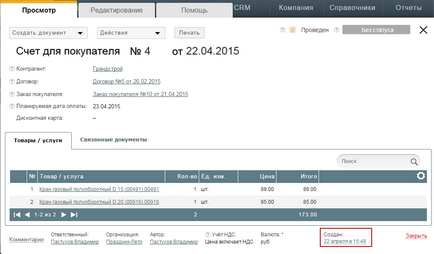Hogyan írjunk egy számlát az ügyfél
Bill a vevő - által kiadott dokumentum a szállító a vevő, megtartva egy előzetes megállapodást a megszerzése árukat vagy szolgáltatásokat.
számla létrehozása
1. Válassza ki a „Sales” a főmenüben.
2. Válassza a „fizetni a számlákat” az almenüben.
3. Kattintson az "Add" gombra.
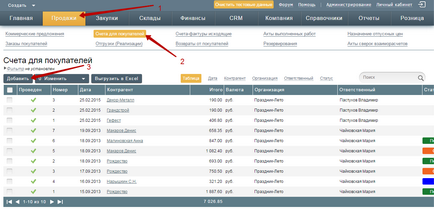
Kitöltése a számla fizetési
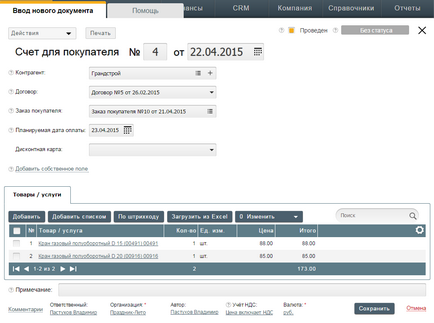
Számlaszám - beállítása érdekében automatikusan. Ha szükséges, akkor módosítsa kézzel.
Számla dátuma - a dátum beállítása idején fiók létrehozását. Ha szükséges, a dátum a számla manuálisan módosítható.
Partner - jelzi a vevőnek, amely számlázzák. Ezt meg lehet tenni két módon.
1. Kattints a linkre „Részletes keresés” és abban a formában használja a keresési válassza ki a kivitelező.
2. Írja be a nevét a másik fél az üres területen, és a megjelenő listában válassza ki a kivitelező.
Ha szüksége van egy számlát a vevőnek, amely nincs jelen a könyvtárban beszállítók, kattintson az „Új cég” a legördülő listából.
Szerződés - jelzi a megkötött szerződést a vevő. Megállapodások az ellentételező hozható létre, ha arra van szükség, hogy figyelemmel kíséri a működését megfelelője szekcionált szerződéseket. Például abban az esetben, ha a másik fél a termékek és a szervezet rendelkezik szállítási szolgáltatások, és meg kell, hogy a lendület és fizetendő, függetlenül a két szerződés (egy az áruk és szolgáltatások). Ha ez nem szükséges, a szerződés nem hozható létre.
A vásárló - a vevő által kiválasztott sorrendben. Ha mielőtt a számlát rendezni a sorrendben a vevő, ha rákattint a „Részletes keresés”. válasszuk ki azt a listából, és helyettesíti ezen a területen. Alapján ebben a sorrendben, automatikusan betölti az összetétele a számla.
A tervezett fizetés dátuma - adja kifizetése a számla dátumát a vevő.
ÁFA - ha az árukat értékesítik val és az ár a termékek vagy szolgáltatások ÁFA-klikk „ÁFA összegű” gombra. Ha az árukat értékesítik val és az ár nem tartalmazza az áfát, de számolni kell, és tükröződik a dokumentumban, kattintson a „HÉA a tetején.” Ha a termék vagy szolgáltatás értékesítése nélkül, kattintson a „Nem áfa”.
Megjegyzés. Ha a szervezet ki van zárva, a „HÉA” tétel kártya a készlet nélkül.
Áru / szolgáltatás - annak érdekében, hogy adjunk a rovására egy termék vagy szolgáltatás, kattintson a „Hozzáadás”.
Hozzáadása egy termék vagy szolgáltatás egy számla
Elemek hozzáadása egy útra:
1. Manuálisan egy pozícióval, kattintson a „Hozzáadás”;
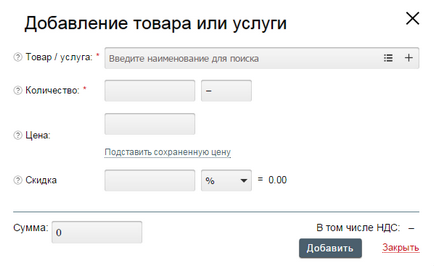
2. hozzátéve, néhány példány, akkor kattintson a „Hozzáadás a listához”;
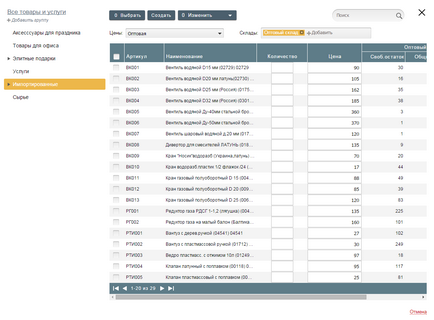
3. Utólagos használatával vonalkódolvasó nyomja meg a „Be vonalkód”;
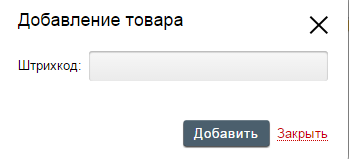
4. Azáltal, egy sor helyzetben, amihez Excel fájl, ha a „Feltöltés Excel”
Száma - adja meg a mennyiségű árut vagy szolgáltatást.
Ár - meghatározza az ár az áru vagy szolgáltatás. Ezt meg lehet tenni két módon.
1 Határozza meg az árat manuálisan.
2.Podstavit mentett áron. A tárolt áron - amelyek ára lett hozzárendelve ranee.Esli szeretne rendelni egy új árat, kattintson a „kapcsolati rendelni egy új árat.” A forma, adja meg az új árat, és írja le a nevét. Kattintson a „Mentés” gombra, válassza ki az új ár és az ár lesz helyette automatikusan.
Az árak, abban az esetben, hozzátéve áruk listáját, amikor kiválasztja a megfelelő típusú kínált árak automatikusan.
Amikor hozzá a vonalkód a termék típusát az alapértelmezett árat.
Kedvezmény - kedvezményt biztosítunk egy termék vagy szolgáltatás százalékában vagy rubelt. Kedvezmény jelzi a teljes összeg a termék.
Kattintson a „mentés” és ezt a terméket adunk az összetétele a számlát.
Törlés - eltávolítja a felesleges helyzetét figyelembe, állítsa be a jelet az első sorban, kattintson a „törlés”. Törölheti egyszerre több elem.
Keresés - Ezzel kíván értékeket a különböző számlák. Megadható teljes szavak és részei szavak vagy számok.
Held - rovására a megállapított védjegy elkészítésében résztvevő egyéb dokumentumokat.
Státusz nélkül - helyette egy állapot, amely megfelel a számlájára. Felveheti a saját állapotát, ha rákattint a „Új állapot” a legördülő listából, ha szükséges.
Nyomtatás - nyomtatni a számlát, kattintson a „Nyomtatás” gombra. A forma, válassza ki a formátumot, amelyben a nyomtatni kívánt dokumentumot, majd kattintson a „Feltöltés”.
Szervezet - jelzi a szervezet, amely a számlát a vevőnek. Ha rákattint a szervezet nevét meg lehet változtatni kiválasztásával a megjelenő listából. Minden munkavállalónak a hozzáférést egyes szervezetek. Ezért a megjelenő listában már csak azok a szervezetek, amely hozzáférést biztosít a munkavállaló, számlák kibocsátása.
további jellemzők
- SMS küldése a számla
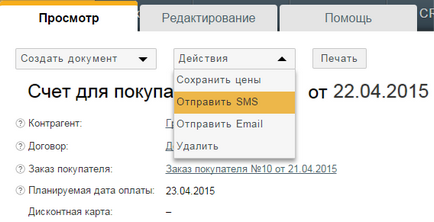
- Küldés e-mailben számlákat a rendszer
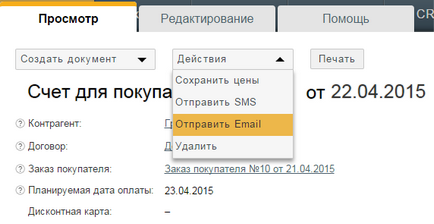
- Így pénzügyi megbízás alapján a számla
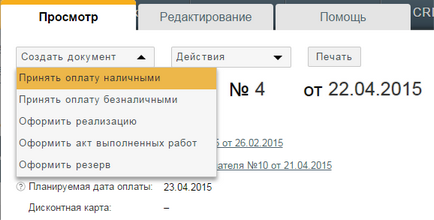
- Készítsen beérkező fizetési megbízás alapján a számla
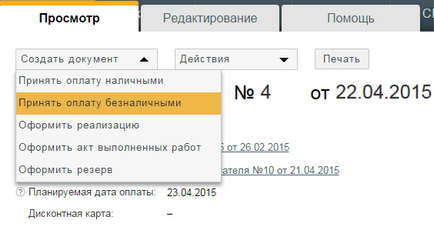
- tartalékot az ügyfél számla alapján
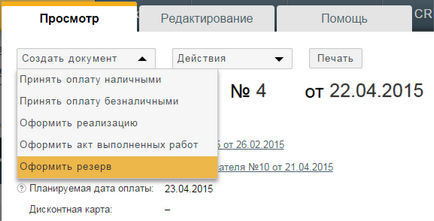
- Megvalósítás (eladás) az áru a vevő a számla alapján
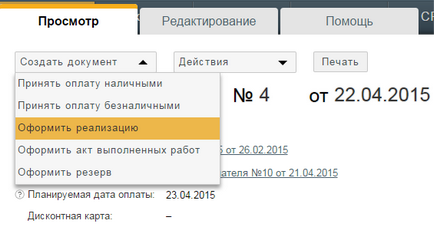
- Így a törvény az elvégzett munka alapján a számla
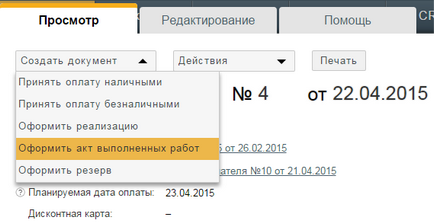
- History of változások számlák fizetésére